Im Dialogfeld "Reaktions-Manager" können Sie Reaktions-Controller einrichten und bearbeiten. Mit dem Reaktions-Manager können Sie u. a. Master und Slaves hinzufügen und löschen, Zustände für Reaktionen definieren und Reaktionen als Kurven in einem Diagramm anzeigen und bearbeiten.
 (Reaktions-Manager). Wenn Sie den Reaktions-Manager häufig verwenden, sollten Sie für diesen Befehl einen Tastaturbefehl einrichten.
(Reaktions-Manager). Wenn Sie den Reaktions-Manager häufig verwenden, sollten Sie für diesen Befehl einen Tastaturbefehl einrichten. Prozeduren
Beispiel: So verwenden Sie das Dialogfeld "Reaktions-Manager":
- Starten Sie 3ds Max oder setzen Sie es zurück.
- Fügen Sie im Perspektivansichtsfenster ein Quader- und ein Kugelobjekt hinzu. Fügen Sie zusätzlich einen Schieberegler-Manipulator hinzu, und weisen Sie ihm die Bezeichnung Schieberegler zu.
Das Ansichtsfenster sollte ungefähr so wie in der folgenden Abbildung aussehen:
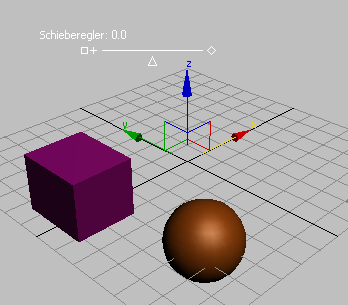
Mit dem Schieberegler können Sie zwei Slaves separat steuern: Negative Werte für die X-Position des Quaders und positive Werte für den Parameter "Halbkugel" der Kugel.
- Stellen Sie in der
 Erstellungsgruppe
Erstellungsgruppe  Rollout "Parameter" für "Minimum" der Wert 100,0 ein.
Rollout "Parameter" für "Minimum" der Wert 100,0 ein. Der aktuelle Wert des Schiebereglers ist 0.
- Öffnen Sie über das Menü "Animation" das Dialogfeld "Reaktions-Manager", und positionieren Sie es so, dass Sie das Perspektivansichtsfenster sehen können.
Zu diesem Zeitpunkt ist das Dialogfenster leer.
- Klicken Sie im oberen Werkzeugkasten auf
 (Master hinzufügen), und klicken Sie danach im Perspektivansichtsfenster auf den Schieberegler-Manipulator.
(Master hinzufügen), und klicken Sie danach im Perspektivansichtsfenster auf den Schieberegler-Manipulator. - Wählen Sie in dem eingeblendeten Popup-Menü "Objekt (Schieberegler)"
 "Wert".
"Wert". In der Liste "Reaktionen" wird der Master-Eintrag "Schieberegler01 / Wert" angezeigt.
- Klicken Sie im oberen Werkzeugkasten auf
 (Slave hinzufügen), und klicken Sie danach im Perspektivansichtsfenster auf den Quader.
(Slave hinzufügen), und klicken Sie danach im Perspektivansichtsfenster auf den Quader. - Wählen Sie in dem eingeblendeten Popup-Menü den Befehl "Transformieren"
 "Position"
"Position"  "X-Position".
"X-Position". In der Liste "Reaktionen" wird unter dem Master-Eintrag der Slave-Eintrag "Quader01 / X-Position" angezeigt. Zusätzlich wird in der Liste "Zustände" ein neuer Zustand für die neu hinzugefügte Slave-Spur angezeigt. Dies bedeutet lediglich, dass sich der Quader bei Erreichen des Schiebereglerwerts 0 ungefähr an der X-Position befinden soll, an der er sich zurzeit befindet. Eine Reaktion benötigt jedoch mindestens zwei Zustände, um eine Bedeutung zu haben. Wie Sie dies einrichten können, werden Sie in Kürze erfahren.
Als Nächstes werden Sie ein anderes Verfahren kennenlernen, mit dem Sie eine Slave-Spur hinzufügen können.
 Wählen Sie im Perspektivansichtsfenster die Kugel aus.
Wählen Sie im Perspektivansichtsfenster die Kugel aus. - Klicken Sie im oberen Werkzeugkasten auf
 (Auswahl hinzufügen).
(Auswahl hinzufügen). Dadurch wird am Mauszeiger das Popup-Menü eingeblendet.
- Wählen Sie im Popup-Menü die Option "Objekt (Kugel)"
 "Halbkugel".
"Halbkugel". Die Halbkugel-Spur der Kugel wird als Slave des Schiebereglers hinzugefügt, und zur Liste "Zustände" wird ein neuer Zustand für die beiden hinzugefügt.
In der Liste "Zustände" befinden sich jetzt zwei Zustände, aber in beiden Fällen ist der Zustandswert (d. h. der Schiebereglerwert) identisch, sodass Sie tatsächlich nur einen einzigen benötigen. Sie können dies beheben, indem Sie die Slave-Spur "Halbkugel" zum ersten Zustand hinzufügen und danach den zweiten Zustand entfernen.
- Klicken Sie in der Liste "Reaktionen" auf den Eintrag Kugel01 / Halbkugel und in der Liste "Zustände" auf den Eintrag Zustand01.
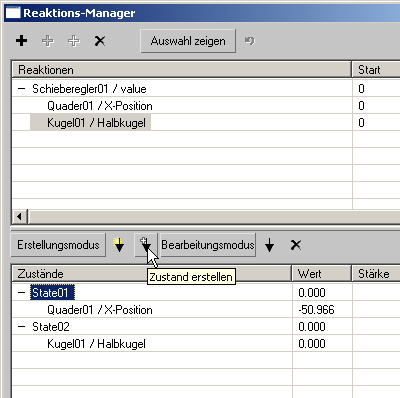
- Klicken Sie im mittleren Werkzeugkasten oberhalb der Liste "Zustände" auf
 (Auswahl anhängen).
(Auswahl anhängen). Dadurch wird die Spur "Halbkugel" zum Eintrag Zustand01 hinzugefügt.
Jetzt können Sie den zweiten, überflüssigen Zustand löschen.
- Klicken Sie in der Liste "Zustände" auf den Eintrag Zustand02, und klicken Sie danach im Werkzeugkasten oberhalb der Liste "Zustände" auf die Schaltfläche
 (Zustand löschen).
(Zustand löschen). Der Eintrag Zustand02 wird entfernt.
Zurzeit befindet sich der Quader an der Stelle, an der Sie ihn erstellt haben, aber er soll eine andere Ausgangsposition erhalten. Da der Quader jedoch ein Slave des Schiebereglers ist, kann er nicht nach Belieben auf der X-Achse verschoben werden. Sie werden mithilfe des Reaktions-Managers die X-Position des Quaders auf einen bestimmten Wert einstellen.
- Setzen Sie den Mauszeiger in die Liste "Zustände", und halten Sie ihn über dem Eintrag Quader01 / X-Position
 Eintrag "Wert".
Eintrag "Wert". 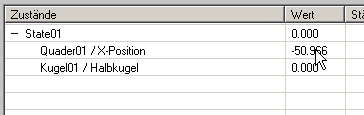 Anmerkung: Ihr Wert weicht wahrscheinlich von dem in der Abbildung gezeigten Wert ab.
Anmerkung: Ihr Wert weicht wahrscheinlich von dem in der Abbildung gezeigten Wert ab. - Ziehen Sie nach oben, um den Wert zu erhöhen, bzw. nach unten, um ihn zu verringern. Ändern Sie den Wert ungefähr in -50,0.
Möglicherweise fällt es Ihnen schwer, durch Ziehen einen exakten Wert einzustellen, denn durch Ziehen können Werte nur in Zehntel-Schritten und größeren Schritten geändert werden. Mit der Tastatur können Sie einen exakteren Wert einstellen.
- Doppelklicken Sie auf den Wert.
Der Wert wird markiert und verwandelt sich in ein Feld, das mit der Tastatur bearbeitet werden kann.
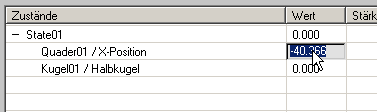
- Geben Sie –50 ein und drücken Sie
 oder
oder  .
. Jetzt wird der Wert als -50,000 angezeigt.
Mithilfe derselben Maus- und Tastaturverfahren können auch Zustandswerte (Master-Werte) geändert werden.
Als Nächstes werden Sie erfahren, wie Sie mithilfe des Erstellungsmodus neue Zustände frei erstellen können.
Zunächst werden Sie einen neuen Zustand erstellen, um den Quader bei negativen Schiebereglerwerten nach links zu verschieben.
- Versuchen Sie, den Quader auf der X-Achse zu verschieben.
Dies ist nicht möglich, weil er als Slave an den Schiebereglerwert gekoppelt ist.
- Klicken Sie oberhalb der Liste "Zustände" auf die Schaltfläche "Erstellungsmodus".
Ist der Erstellungsmodus aktiv, können Sie Master- und Slave-Eigenschaften ändern, und die aktuellen Eigenschaften zum Erstellen neuer Zustände verwenden.
- Klicken Sie im Hauptwerkzeugkasten auf
 (Auswählen und manipulieren), und ziehen Sie danach den Schieberegler vollständig nach links, bis der Schiebereglerwert "-100,0" angezeigt wird.
(Auswählen und manipulieren), und ziehen Sie danach den Schieberegler vollständig nach links, bis der Schiebereglerwert "-100,0" angezeigt wird. - Klicken Sie in der (oberen) Liste "Reaktionen" auf den Eintrag Quader01/X-Position, um ihn zu markieren, und verschieben Sie den Quader danach um ca. -50 Einheiten auf der X-Achse ungefähr auf den Punkt "X=-100".
Wenn Sie den Slave-Eintrag markieren, können Sie den Slave-Wert bei aktiviertem Erstellungsmodus interaktiv im Ansichtsfenster manipulieren. Wenn Sie dann auf "Zustand erstellen" klicken, wird nur für diesen Slave ein neuer Zustand erstellt. Wenn Sie dagegen den Master markieren, können Sie zwar alle Slaves frei bearbeiten, aber beim Klicken auf „Zustand erstellen" wird ein neuer Zustand für alle Slaves erstellt. Da der Reaktions-Manager ein komplexes Hilfsmittel ist, empfiehlt es sich, die Daten so einfach wie möglich zu halten.
- Klicken Sie auf
 (Zustand erstellen).
(Zustand erstellen). Der Reaktions-Manager fügt einen neuen Zustand namens Zustand02 hinzu, in dem der Zustandswert (Schiebereglerwert) -100,0 beträgt und der Quader sich an der neuen X-Position befindet.
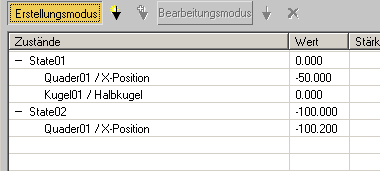
- Deaktivieren Sie den Erstellungsmodus. Verschieben Sie den Schieberegler nach links und rechts, um zu sehen, wie sich dies auf die Quaderposition auswirkt.
Als Nächstes werden Sie einen neuen Zustand einstellen, damit die rechte Hälfte des Schiebereglerbereichs den Wert "Halbkugel" der Kugel beeinflusst.
- Wählen Sie die Kugel aus, und gehen Sie zur
 Modifikatorgruppe.
Modifikatorgruppe. Der Parameter "Halbkugel" ist nicht verfügbar, da er als Slave an den Schiebereglerwert gekoppelt ist.
- Aktivieren Sie den "Erstellungsmodus", und klicken Sie danach in der Liste "Reaktionen" auf den Eintrag Kugel01 / Halbkugel.
Jetzt ist der Parameter "Halbkugel" verfügbar.
- Stellen Sie in der
 Modifikatorgruppe für "Halbkugel" den Wert 0,75 ein.
Modifikatorgruppe für "Halbkugel" den Wert 0,75 ein. - Ziehen Sie im Perspektivansichtsfenster den Schieberegler vollständig nach rechts.
- Klicken Sie auf
 (Zustand erstellen).
(Zustand erstellen). Der Reaktions-Manager fügt einen neuen Zustand hinzu, in dem der Zustandswert (Schiebereglerwert) 100,0 und der Wert von Kugel 01/Halbkugel 0,750 beträgt.
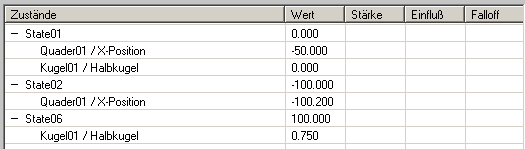
Darüber hinaus können Sie dann, wenn Sie in der Liste "Reaktionen" auf Schieberegler01 / Wert klicken, im Diagramm den Schiebereglerwert auf der horizontalen Achse und die beiden Reaktionen auf der vertikalen Achse sehen. Da die Skala der beiden Achsen stark voneinander abweicht, erscheint die Kugel-Reaktion auf der rechten Seite des Diagramms wie eine gerade Linie, aber wenn Sie in der Liste "Reaktionen" auf den Slave-Eintrag Kugel01 / Halbkugel klicken, zeigt das Diagramm einen steten Anstieg von 0,0 auf 0,75 an.
- Deaktivieren Sie den Erstellungsmodus. Ziehen Sie den Schieberegler in beide Richtungen.
In der linken Hälfte des Schiebereglerbereichs wird der Quader entlang der X-Achse verschoben. In der rechten Hälfte des Bereichs ändert sich der Wert "Halbkugel" der Kugel.
Zum Abschluss der Vorgehensweise werden Sie mit der Verwendung des Diagramms experimentieren, um eine Reaktion zu ändern.
- Falls Sie dies nicht bereits getan haben, klicken Sie in der Liste "Reaktionen" auf den Slave-Eintrag Kugel01 / Halbkugel, und klicken Sie danach unter dem Diagramm auf die Schaltfläche
 (Zoom Grenzen).
(Zoom Grenzen). - Klicken Sie auf die Schaltfläche
 (Punkt hinzufügen), und klicken Sie danach auf die Mitte der Diagrammkurve (rote diagonale Linie).
(Punkt hinzufügen), und klicken Sie danach auf die Mitte der Diagrammkurve (rote diagonale Linie). Dadurch wird ein neuer Punkt zur Kurve und ein neuer Zustand zur Liste "Zustände" hinzugefügt.
- Klicken Sie auf die Schaltfläche
 (Verschieben), und ziehen Sie danach den neuen Punkt so nach oben, dass er sich danach oberhalb des rechten Endpunkts befindet.
(Verschieben), und ziehen Sie danach den neuen Punkt so nach oben, dass er sich danach oberhalb des rechten Endpunkts befindet. - Ziehen Sie den Schieberegler erneut.
Während der Schieberegler von 0 nach 100 verschoben wird, wird der Wert "Halbkugel" so stark erhöht, dass die Kugel verschwindet, und danach wieder so reduziert, dass das obere Viertel der Kugel sichtbar wird.
Dies war lediglich eine kurze Vorführung einiger der Fähigkeiten des Dialogfelds "Reaktions-Manager". Weitere Informationen finden Sie im nachfolgenden Abschnitt “Benutzeroberfläche ”.
Diese Vorgehensweise dient dazu, Ihnen verschiedene Verwendungsweisen des Reaktions-Managers zu zeigen. Bevor Sie sie ausprobieren, sollten Sie zunächst die Einführungsprozedur unter dem Thema Reaktionscontroller: Beispiel: Position einer Kugel von der Position eines Kastens abhängig machen einhalten.
Benutzeroberfläche
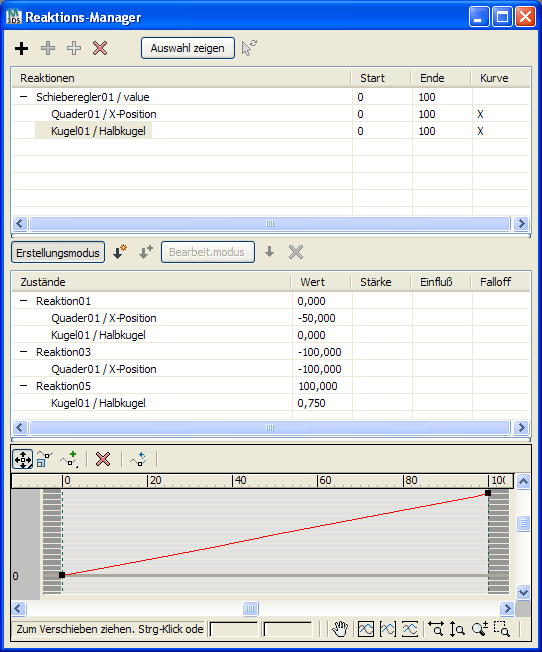
Das Dialogfeld "Reaktions-Manager" besteht aus drei Teilen: der Liste "Reaktionen", der Liste "Zustände" und dem Diagramm. Jede Komponente verfügt über einen oder mehrere Werkzeugkästen. Jede Liste enthält Zeilen und Spalten; die Spaltenüberschriften entsprechen den Windows-Standardfunktionen. Um die Größe einer Spalte zu ändern, ziehen Sie die Trennlinie rechts neben der Überschrift. Alternativ können Sie auf die Trennlinie rechts neben der Überschrift doppelklicken, um die Spalte automatisch an ihren breitesten Eintrag anzupassen. Sie können die vertikale Größe eines Listenbereichs ändern, indem Sie die horizontale Trennlinie am Ende der Liste ziehen, und alle drei Bereiche proportional skalieren, indem Sie den unteren Rand des Dialogfelds ziehen. Die Größe des Dialogfelds kann auch durch Ziehen einer Ecke oder Seite geändert werden.
Um Listeneinträge für weitere Aktionen zu markieren, verwenden Sie die Standardmethoden. Einen Eintrag markieren Sie, indem Sie darauf klicken. Mehrere hintereinander aufgelistete Einträge markieren Sie, indem Sie auf den ersten Eintrag klicken und dann bei gedrückter  -Taste auf den letzten Eintrag klicken. Um Einträge zu markieren, die nicht hintereinander aufgelistet werden bzw. um die Markierung einzelner Einträge aufzuheben, klicken Sie bei gedrückter
-Taste auf den letzten Eintrag klicken. Um Einträge zu markieren, die nicht hintereinander aufgelistet werden bzw. um die Markierung einzelner Einträge aufzuheben, klicken Sie bei gedrückter  -Taste auf die betreffenden Einträge.
-Taste auf die betreffenden Einträge.
Wenn eine Zelle in der Liste "Reaktionen" oder der Liste "Zustände" einen einzelnen numerischen Wert enthält, kann der Wert in den meisten Fällen durch vertikales Ziehen in der Zelle geändert werden. Klicken Sie auf der Zahl in der Zelle, halten Sie die Maustaste gedrückt, und bewegen Sie den Mauszeiger nach oben, um den Wert zu erhöhen, bzw. nach unten, um ihn zu verringern. Davon ausgenommen sind die Start- und Endwerte für Master-Objekte. Diese können nur durch Ändern des Start- bzw. Endwerts eines Slaves geändert werden. Ein Feld mit einem Wert können Sie auch ändern, indem Sie darauf doppelklicken und es mit der Tastatur bearbeiten. Wenn ein Feld mehrere numerische Werte enthält, müssen Sie das Objekt direkt in den Ansichtsfenstern oder im entsprechenden Dialogfeld bearbeiten.
Das Dialogfeld verfügt auch über ein Kontextmenü zum Verwalten von Reaktionen und Zuständen. Um es aufzurufen, klicken Sie mit der rechten Maustaste auf eine beliebige Stelle im Dialogfeld, außer auf das Diagramm.
Liste "Reaktionen"
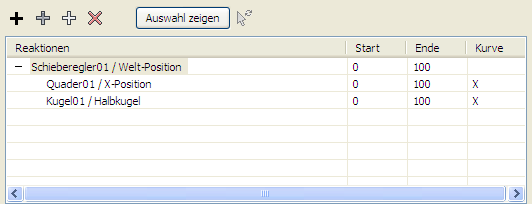
Die Liste "Reaktionen" zeigt eine hierarchische Ansicht der Master-Slave-Beziehungen von Objekten mit Reaktions-Controllern in der Szene. Mit ihren Steuerelementen können Sie Master und Slaves hinzufügen und löschen, Start- und End-Frames ändern und die Verwendung des Kurvendiagramms aktivieren bzw. deaktivieren. Diese Steuerelemente stehen sowohl im Werkzeugkasten über der Liste als auch direkt in der Liste zur Verfügung.
-
 Master hinzufügen
Master hinzufügen -
Aktiviert den Modus "Master hinzufügen". Klicken Sie auf ein Objekt in einem Ansichtsfenster, und wählen Sie über das Popup-Menü eine Animationsspur aus, die als Master verwendet werden soll. Sie können auch in der Spuransicht oder in der Bewegungsgruppe
 Rolloutliste "Controller zuweisen" eine Spur auswählen.
Rolloutliste "Controller zuweisen" eine Spur auswählen. Über das Popup-Menü können Sie nur eine Spur am Ende der Menühierarchie auswählen, z. B. "Transformieren"
 "Position"
"Position"  "X-Position". Wenn Sie den Objektnamen oben im Menü auswählen, wird er vom Reaktions-Manager als Weltbereichsposition angegeben, sodass Sie seine dreidimensionale Position im Weltkoordinatensystem zum Steuern seiner Slaves verwenden können.
"X-Position". Wenn Sie den Objektnamen oben im Menü auswählen, wird er vom Reaktions-Manager als Weltbereichsposition angegeben, sodass Sie seine dreidimensionale Position im Weltkoordinatensystem zum Steuern seiner Slaves verwenden können. Um eine Positions- oder Rotationsspur für den Master zu verwenden, klicken Sie zuerst auf "Master hinzufügen" und danach in der Spuransicht oder in der Bewegungsgruppe
 Rolloutliste "Controller zuweisen" auf die Spur. Im zweiten Fall muss das Objekt bereits in den Ansichtsfenstern ausgewählt sein, bevor Sie auf "Master hinzufügen" klicken. Andernfalls wird es nicht in der Liste im Rollout "Controller zuweisen" angezeigt. Bei Verwendung der Spuransicht können Sie das Dialogfeld "Spuransicht" vor oder nach dem Klicken auf "Master hinzufügen" öffnen. Tipp: Wenn Sie einer Animationsspur in der Spuransicht oder der Bewegungsgruppe einen Reaktions-Controller zuweisen, wird das Objekt im Reaktions-Manager ohne Master ("Nicht zugewiesen") angezeigt. Um einen Master zuzuweisen, klicken Sie mit der rechten Maustaste auf die markierte Beschriftung "Nicht zugewiesen", wählen Sie im Kontextmenü die Option "Master ersetzen", und wählen Sie danach die Master-Spur aus.
Rolloutliste "Controller zuweisen" auf die Spur. Im zweiten Fall muss das Objekt bereits in den Ansichtsfenstern ausgewählt sein, bevor Sie auf "Master hinzufügen" klicken. Andernfalls wird es nicht in der Liste im Rollout "Controller zuweisen" angezeigt. Bei Verwendung der Spuransicht können Sie das Dialogfeld "Spuransicht" vor oder nach dem Klicken auf "Master hinzufügen" öffnen. Tipp: Wenn Sie einer Animationsspur in der Spuransicht oder der Bewegungsgruppe einen Reaktions-Controller zuweisen, wird das Objekt im Reaktions-Manager ohne Master ("Nicht zugewiesen") angezeigt. Um einen Master zuzuweisen, klicken Sie mit der rechten Maustaste auf die markierte Beschriftung "Nicht zugewiesen", wählen Sie im Kontextmenü die Option "Master ersetzen", und wählen Sie danach die Master-Spur aus. -
 Slave hinzufügen
Slave hinzufügen -
Aktiviert den Modus "Slave hinzufügen" und ermöglicht es Ihnen, dem aktuell markierten Master in der Liste "Reaktionen" eine Slave-Spur hinzuzufügen. Markieren Sie einen Master, und klicken Sie danach auf "Slave hinzufügen". Klicken Sie auf ein Objekt in einem Ansichtsfenster, und wählen Sie über das Popup-Menü eine Animationsspur aus, die als Slave verwendet werden soll. Sie können auch in der Spuransicht oder in der Bewegungsgruppe
 Rolloutliste "Controller zuweisen" eine Spur auswählen. Diese Option ist nur verfügbar, wenn in der Liste "Reaktionen" ein Master markiert ist.
Rolloutliste "Controller zuweisen" eine Spur auswählen. Diese Option ist nur verfügbar, wenn in der Liste "Reaktionen" ein Master markiert ist. Wenn mehrere Slaves hinzugefügt werden sollen, klicken Sie auf "Slave hinzufügen" und drücken Sie H, um das Dialogfeld "Objekt auswählen" zu öffnen. Markieren Sie die hinzuzufügenden Objekte, und klicken Sie dann auf "Auswählen". Daraufhin wird das Popup-Menü angezeigt, und Sie müssen eine Animationsspur als Slave auswählen. Von jedem Objekt wird dieselbe Spur verwendet. Sie können auch die Objekte auswählen und dann "Auswahl hinzufügen" verwenden (siehe folgende Beschreibung).
Wenn beim Hinzufügen eines oder mehrerer Slaves mehrere Master markiert sind, wird der Slave dem ersten Master in der Liste hinzugefügt.
Wenn Zustände in der Liste "Zustände" markiert sind, werden der oder die neuen Slaves zu den markierten Zuständen hinzugefügt. Wenn in der Liste "Zustände" keine Zustände markiert sind, erstellt der Reaktions-Manager einen neuen Zustand mit dem oder den hinzugefügten Slaves.
-
 Auswahl hinzufügen
Auswahl hinzufügen -
Mit dieser Option können Sie dem aktuellen Master für jedes ausgewählte Objekt in den Ansichtsfenstern Slave-Spuren hinzufügen. Ein Popup-Menü wird geöffnet, in dem Sie eine Spur auswählen können. Wenn mehrere Objekte ausgewählt sind, wird diese Spur als Slave für jedes ausgewählte Objekt hinzugefügt. Diese Option ist nur verfügbar, wenn in der Liste "Reaktionen" ein Master markiert und in den Ansichtsfenstern mindestens ein Objekt ausgewählt ist.
Wenn mehrere Master markiert sind, werden die Slaves dem ersten Master in der Liste hinzugefügt.
Wenn Zustände in der Liste "Zustände" markiert sind, werden der oder die neuen Slaves zu den markierten Zuständen hinzugefügt. Wenn in der Liste "Zustände" keine Zustände markiert sind, erstellt der Reaktions-Manager einen neuen Zustand mit dem oder den hinzugefügten Slaves.
-
 Auswahl löschen
Auswahl löschen -
Mit dieser Option werden alle Einträge gelöscht, die in der Liste "Reaktionen" markiert sind.
Wenn Sie einen Slave löschen, werden alle zugehören Zustandsdefinitionen aus der Liste "Zustände" gelöscht. Die Zustände selbst bleiben jedoch bestehen. Wenn Sie einen Master löschen, werden alle Slaves und die zugehörigen Zustände ebenfalls gelöscht.
- Auswahl anzeigen
-
Wenn diese Option aktiviert ist, werden in der Liste "Reaktionen" nur Daten für Objekte angezeigt, die in den Ansichtsfenstern ausgewählt sind. Auf diese Weise können Sie die Anzeige von Reaktions-Setups einschränken, sodass nur relevante Objekte angezeigt werden und Sie nicht durch lange Parameterlisten blättern müssen.
Ist die Option deaktiviert, werden alle Objekte und Zustände angezeigt, unabhängig vom Auswahlstatus im Ansichtsfenster.
Wenn der Master im Ansichtsfenster markiert ist, werden mit der Option "Auswahl anzeigen" alle Slaves in der Liste "Reaktionen" angezeigt, ganz gleich, ob sie ausgewählt sind oder nicht.
-
 Auswahl aktualisieren
Auswahl aktualisieren -
Aktualisiert den Listeninhalt basierend auf der aktuellen Auswahl. Diese Option ist nur verfügbar, wenn "Auswahl anzeigen" aktiviert ist und sich die Auswahl im Ansichtsfenster geändert hat.
- Beginn/Ende
-
In diesen Spalten wird das erste und letzte Animations-Frame angezeigt, zwischen denen die Master-Slave-Beziehung gültig ist. Vorgabemäßig wird das aktive Zeitsegment verwendet. Verwenden Sie die Standardmethoden zum Ändern dieser Werte.
Wenn mehrere Slaves, die einem Master zugewiesen sind, verschiedene Start- und Endwerte aufweisen, sind die Felder "Start" und "Ende" des Masters leer.
- Kurve
-
Diese Spalte zeigt ein "X", wenn Stärke, Einfluss und Falloff mit dem Kurvendiagramm geändert werden. Um diese Werte numerisch in der Liste "Zustände" anzugeben, klicken Sie auf das Feld, um das "X" zu deaktivieren. Diese Option ist nur für Slaves verfügbar.
Liste "Zustände"
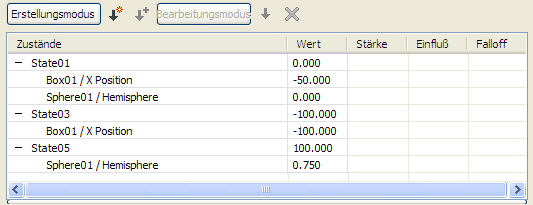
Ein Zustand beschreibt die Interaktion zwischen einem Master und seinen Slaves. In jedem Zustand geben Sie einen oder mehrere Werte für die Master-Spur und entsprechende Werte für die einzelnen Slaves an. Wenn sich dann der Wert der Master-Spur in der Szene ändert, wirkt sich dies auf die Slave-Werte entsprechend den Spezifikationen der Zustände aus.
In der Liste "Zustände" werden alle Zustände für die in der Liste "Reaktionen" markierte Reaktion angezeigt. In der Liste "Reaktionen" können alle Komponenten einer Reaktion (Master und/oder Slaves) markiert werden, damit ihre Zustände in der Liste "Zustände" angezeigt werden. Wenn Komponenten mehrerer Reaktionen markiert sind, werden in der Liste "Zustände" nur Werte für die erste markierte Reaktion angezeigt.
Sie können in der Liste "Zustände" mit Hilfsmitteln arbeiten, um Zustände und deren Namen hinzuzufügen und zu bearbeiten. Um den Namen eines Zustands zu ändern, klicken Sie zweimal langsam darauf (nicht doppelklicken). Ist der Name des Zustands bereits markiert, klicken Sie nur einmal darauf. Der Text wird markiert und eingerahmt. So erkennen Sie, dass Sie ihn nun bearbeiten können. Sie können nur Namen von Zuständen umbenennen, nicht die eingerückten Slave-Spuren.
Bei Slaves in dieser Liste, die nur einen einzelnen numerischen Wert haben, können Sie den Wert durch vertikales Ziehen auf dem Wert ändern.
Nachfolgend wird das interaktive Ändern von Werten in den Ansichtsfenstern mithilfe der Steuerelemente der Liste "Zustände" beschrieben.
Werkzeugkasten
- Erstellungsmodus
- Dient in erster Linie zum interaktiven Erstellen neuer Zustände. Aktivieren Sie den Erstellungsmodus, passen Sie die Werte für die aktuelle Reaktion (Master und Slaves) in den Ansichtsfenstern an, und klicken Sie auf "Zustand erstellen". Diesen Schritt können Sie wiederholen, um schnell und effektiv beliebig viele neue Zustände zu erstellen.
Es macht einen Unterschied, ob beim Erstellen eines Zustands der Erstellungsmodus aktiviert oder deaktiviert ist. Bei aktiviertem Erstellungsmodus können Sie die Reaktionsspuren für alle Objekte bearbeiten, während Sie bei deaktiviertem Modus nur die Reaktionsspur für den Master bearbeiten können.
-
 Zustand erstellen
Zustand erstellen - Fügt der Liste "Zustände" einen neuen Zustand für die aktuelle Reaktion hinzu. Dafür werden die aktuellen Werte für die Master- und Slave-Parameter verwendet.
Wenn Sie einen Zustand erstellen, wird von 3ds Max ein Vorgabename (Zustand##) zugewiesen. Eingerückt unter dem Zustandsnamen werden die Slave-Spuren angezeigt.
Der Inhalt des neuen Zustands hängt davon ab, was in der Liste "Reaktionen" markiert ist. Wenn der Master markiert ist, definiert ein neuer Zustand Werte für den Zustand (d. h. die Master-Spur) und alle Slaves. Wenn ein oder mehrere Slaves in der Liste "Reaktionen" markiert sind, definiert der neue Zustand Werte für den Master und nur für die markierten Slaves.
-
 Auswahl anhängen
Auswahl anhängen - Fügt einen oder mehrere Slaves zu einem Zustand hinzu, dem sie zurzeit nicht angehören. Um diese Funktion zu verwenden, markieren Sie in der Liste "Reaktionen" eine oder mehrere Slave-Spuren, markieren Sie in der Liste "Zustände" einen Zustand, und klicken Sie danach auf "Auswahl anhängen".
- Bearbeitungsmodus
- Wenn diese Option aktiviert ist, können Sie Slave-Werte interaktiv im aktuellen Zustand ändern, indem Sie Slave-Objekte in den Ansichtsfenstern manipulieren oder ihre Werte in einem Rollout bearbeiten. Diese Option ist nur verfügbar, wenn in der Liste "Zustände" mindestens ein Eintrag markiert ist.
Wenn Sie einen Slave-Namen markieren, können Sie seinen Wert für den aktuellen Zustand bearbeiten. Wenn Sie einen Slave-Namen markieren und danach auf "Bearbeitungsmodus" klicken, können Sie jede seiner Slave-Spuren bearbeiten. Um diesen Modus zu beenden und die neuen Werte zu testen, klicken Sie erneut auf "Bearbeitungsmodus".
Beim Bearbeiten des Objekts wird der Wert sofort aktualisiert, und der neue Wert wird in der Liste "Zustände" angezeigt. Wenn Slaves in mehreren Zuständen markiert sind, werden nur die Werte für die Slaves im ersten Zustand aktualisiert.
-
 Zustand einstellen
Zustand einstellen - Aktualisiert den markierten Zustand (Master-Spur) auf seinen aktuellen Wert. Um diese Option zu verwenden, markieren Sie die Master-Spur in der Liste "Reaktionen" und den Zustand in der Liste "Zustände". Bearbeiten Sie das Master-Objekt in den Ansichtsfenstern, und klicken Sie anschließend auf "Zustand einstellen", um den Zustandswert zu aktualisieren. Diese Option ist nur verfügbar, wenn in der Liste "Zustände" ein Zustand markiert ist.
-
 Zustand löschen
Zustand löschen - Löscht alle Einträge, die in der Liste "Zustände" markiert sind.
Wertespalte
- Wert
- Diese Spalte enthält den bzw. die aktuellen Werte des Zustands: den bzw. die Master-Parameter in der Zeile "Zustand##" und den bzw. die Slave-Parameter in jeder Slave-Zeile innerhalb eines Zustands. Sie können einen einzelnen Wert (keine Dreiergruppen in Klammern) bearbeiten, indem Sie den Wert in der Tabelle vertikal ziehen.
Slave-Parameter
Folgende drei Parameter, die als Spalten in der Liste "Zustände" angezeigt werden, gelten für Slaves und werden in der Regel über das Kurvendiagramm gesteuert. Sie sind nur verfügbar, wenn für den Slave "Kurve" in der Liste "Reaktionen" deaktiviert ist.
Diese Parameter basieren auf der Tatsache, dass Zustände sich gegenseitig beeinflussen und vermischen können.
- Stärke
- Dieser Faktor wirkt sich auf den relativen Einfluss eines Zustands aus, wenn sich ein oder mehrere Zustände überschneiden. Ein höherer Wert beeinflusst einen Wert hin zu einem Zustand, während ein kleinerer Wert ihn davon weg beeinflusst.
- Einfluss
- Der Abstand zwischen dem Wert des Master-Zustands und dem maximalen Ausmaß seines Einflussbereichs.
- Falloff
- Die Änderungsrate im Slave-Zustand (seine Geschwindigkeit), während sich der Master von einem Zustand zum maximalen Ausmaß seines Einflussbereichs bewegt.
Diagramm
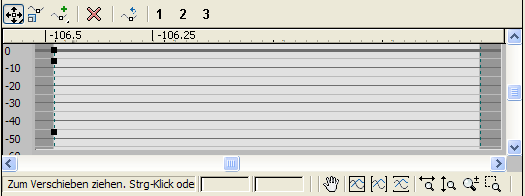
Das Diagramm des Reaktions-Managers zeigt Kurven der Master-Werte auf der horizontalen Achse und Kurven der Slave-Werte auf der vertikalen Achse. Es werden Daten für alle Zustände der Einträge gezeigt, die in der Liste "Reaktionen" markiert sind. Wenn ein Master markiert ist, zeigt das Diagramm Zustandskurven für alle zugehörigen Slaves an. Wenn ein oder mehrere Slaves markiert sind, der Master jedoch nicht, werden im Diagramm nur Daten für diese Slaves angezeigt. Sie können Daten mithilfe des Diagramms ändern, indem Sie Punkte ziehen.
Die Steuerelemente des Diagramms ähneln den Steuerelementen anderer Diagramme von 3ds Max, z. B. denen des Rollouts "Ausgabe" im Material-Editor. Der Werkzeugkasten über dem Diagramm bietet Funktionen zum Verschieben und Skalieren von Punkten im Diagramm sowie zum Einfügen neuer Punkte (also neuer Zustände). Diese Funktionen stehen auch zur Verfügung, wenn Sie mit der rechten Maustaste auf das Diagramm klicken. Wenn Sie mit der rechten Maustaste auf einen Punkt im Diagramm klicken, können Sie ihn auf "Ecke" und zwei verschiedene Bezier-Typen setzen. Wenn Sie einen Bezier-Punkt auswählen, können Sie die Kurve durch Verschieben der Haltepunkte verformen. Sie können einen Bereich aufziehen, um mehrere Punkte auszuwählen und anschließend gemeinsam zu bearbeiten. Verwenden Sie den Werkzeugkasten unter dem Diagramm zum Panen und Zoomen.
Kontextmenü
Über das Kontextmenü des Reaktions-Managers können Sie schnell auf mehrere häufig verwendete Funktionen zugreifen. Das Kontextmenü enthält auch die Funktion "Master ersetzen", die an keiner anderen Stelle der Dialogfeldbenutzeroberfläche zu finden ist. Zum Öffnen des Kontextmenüs klicken Sie mit der rechten Maustaste auf eine beliebige Stelle im Dialogfeld "Reaktions-Manager", außer auf das Diagramm.
- Master hinzufügen
-
Aktiviert den Modus "Master hinzufügen". Klicken Sie auf ein Objekt in einem Ansichtsfenster, und wählen Sie über das Popup-Menü eine Animationsspur aus, die als Master verwendet werden soll. Sie können auch in der Spuransicht oder in der Bewegungsgruppe
 Rolloutliste "Controller zuweisen" eine Spur auswählen.
Rolloutliste "Controller zuweisen" eine Spur auswählen. Weitere Informationen finden Sie unter Master hinzufügen.
- Master ersetzen
-
Mit dieser Option können Sie den aktuellen Master ersetzen. Verwenden Sie die Standardmethode, um einen anderen Master auszuwählen, entsprechend der Beschreibung unter Master hinzufügen.
Mit dieser Funktion können Sie einen Master angeben, wenn Sie den Reaktions-Manager öffnen, indem Sie einem Slave einen Reaktions-Controller zuweisen.
Anmerkung: Wenn Sie einen Master mit mehreren Zuständen ersetzen, werden vom Reaktions-Manager alle vorhandenen Zustände außer dem Vorgabe-Zustand gelöscht. Das Ersetzen eines Masters entspricht praktisch einem Neubeginn. - Slave hinzufügen
-
Mit dieser Option fügen Sie dem aktuellen Master einen Slave hinzu. Weitere Informationen finden Sie unter Slave hinzufügen.
- Auswahl hinzufügen
-
Mit dieser Option fügen Sie dem aktuellen Master ausgewählte Objekte als Slaves hinzu. Weitere Informationen finden Sie unter Auswahl hinzufügen.
- Auswahl aufheben
-
Mit dieser Option werden alle Einträge gelöscht, die in der Liste "Reaktionen" markiert sind. Weitere Informationen finden Sie unter Auswahl löschen.
- Modus "Zustand erstellen"
-
Mit dieser Option können Sie jederzeit einen Zustand erstellen, indem Sie Objekte in den Ansichtsfenstern bearbeiten. Weitere Informationen finden Sie unter Erstellungsmodus.
- Zustand erstellen
-
Fügt der Liste "Zustände" einen neuen Zustand für die aktuelle Reaktion hinzu. Weitere Informationen finden Sie unter Zustand erstellen.
- Auswahl anhängen
-
Fügt einen Slave zu einem Zustand hinzu, dem er zurzeit nicht angehört. Um diese Funktion zu verwenden, markieren Sie in der Liste "Reaktionen" einen Slave, markieren Sie in der Liste "Zustände" einen Zustand, und wählen Sie danach die Option "Auswahl anhängen".
- Zustand einstellen
-
Aktualisiert den markierten Zustand (Master-Spur) auf seinen aktuellen Wert. Weitere Informationen finden Sie unter Zustand einstellen.
- Zustand löschen
-
Löscht alle Einträge, die in der Liste "Zustände" markiert sind.
- Modus "Slave-Zustand bearbeiten"
-
Mit dieser Option können Sie Slave-Werte im aktuellen Zustand ändern. Weitere Informationen finden Sie unter Bearbeitungsmodus.
- In Spuransicht zeigen
-
Öffnet die Spuransicht, in der nur für markierte Slaves und Master Reaktionsspuren angezeigt werden.
- In schematischer Ansicht zeigen
-
Öffnet die schematische Ansicht, in der Reaktionsspuren für markierte Slaves und Master expandiert sind.